地図くりえーたー4の移行ポイント

画像は開発画面です。実際のアイコン等デザイン機能は、変更する場合があります。
- 「地図くりえーたー4」は、「地図くりえーたー3」の主に操作に関する作図効率の改善と、開発ツールの更新により、より高速化と現行OSへの対応を行っております。
- 動作OSはWindows10・8.1(64・32bit)です。(Windows7は対応外です)
- 動作スペックは解像度1024×768以上のディスプレイであれば、OS動作条件を満たすパソコンであれば問題なく動作します。
(有)ライラックシステム
info@lilacsys.com
(TEL:075-925-9370 月火木金9:00〜17:00土9:00〜12:00)
1・インストールについて
- 「地図くりえーたー4」は、「地図くりえーたー3(1・2)」とインストールされる場所が違うので、同時に旧バージョンと使用することも可能ですが、旧製品は必要なくなります。
- ソフトの設定はそのまま引き継がれます。「地図くりえーたー4」は旧ソフトの機能を全て含んでおり、「地図くりえーたー4」があれば旧ソフトは必要なくなります(図形の模様パターンなどを廃止した項目はあります)。
- デフォルトのインストール場所は(C:\\lilacsystem\\地図くりえーたー4)のローカルフォルダです。Dドライブなど、他の場所にインストールを行う場合は、必ずドライブの下にフォルダを作成してください。「Program Files」は書き込みできないのでインストールしないようにお願いします。
シリアル番号の登録
「地図くりえーたー4」は1台につき1つのライセンスで稼働します。最初の起動時に登録画面が出ますので、ご登録ください。
部品の移行
オリジナルで部品を作っていた場合は前バージョンからコンバートできます。
「地図くりえーたー4」をお使いの場合は、最新バージョンに更新を行い、「ツール」「設定」「全般」「データ移行用フォルダ作成」で「cz4_conv」というフォルダを作成します。
そのフォルダには「地図くりえーたー4」に入っている部品全てがありますので、移行必要でない部品(自分で作ったもの以外)は削除しておいてください。
「地図くりえーたー4」を起動し、「ツール」「設定」「全般」の右下の「データ移行フォルダからのデータ移行」を押します。
参照から「cz4_conv」を指定してコンバートを開始します。
コンバートが成功しているかは、部品配置を押して前に作った部品がでているかをお確かめ下さい。
2・改良点と廃止点
ズーム拡大動作の変更
「表示」「ズーム」「拡大」で、従来はクリックしたところを倍に拡大、ドラッグするとその範囲を拡大していましたが、拡大したい範囲を思うように調整できないこともありました。
「拡大」を選び、画面上をドラッグすると、ドラッグ量に応じて画面拡大するので、拡大率が調整しやすくなりました。
「選択モード」でマウスボタンを両方押しながらドラッグしても同じように拡大できます。
従来通りのドラッグで範囲指定したところを拡大する機能を、「範囲拡大」![]() でできるようになっています。
でできるようになっています。
「縮小表示」「全体表示」は従来と同じです。拡大しすぎたら「縮小表示」「全体表示」で元表示に戻して拡大しなおします。
手のひらツールと拡大をうまく使うと、作業場所の選定作業がラクになります。
また、旧製品と同じように1クリックで1段階拡大したい場合は、「ツール」「設定」「動作設定」「ズーム拡大を1クリック動作にする」にチェックを入れると、従来操作になります。
部品配置のカテゴリフォルダにサブフォルダができました
「部費配置」のカテゴリフォルダ「オブジェクト」「乗り物」など、サブフォルダができました。これでより、目的の部品が探しやすくなります。
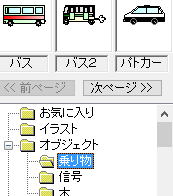
従来のように「オブジェクト」第一階層のフォルダにも部品が登録されています。
部品の保存画面では、サブフォルダの作成もできます。
また、コンビニなどの図柄で廃止されたものなど部品を見直しました。
透過PNG取り込みなどと保存容量の削減
PNG、GIFの透明度情報を確保し、そのまま画面に取り込められるようになりました。また、ズームした場合も透過が保たれます。

(PNG画像は付属していません。ネットか書籍等をご利用ください)
また、旧製品では保存時にBMP化していたのでファイル容量が大きくなりがちでしたが、元画像をファイルに取り込むので、容量削減化できます。ただ、そのままの「地図くりえーたー4」形式ファイルですと、「不動産チラシ作成FT03」「地図くりえーたー3」では画像表示されませんので、旧製品も使用する場合は、「地図くりえーたー4」の「ツール」「設定」「動作設定」「地図くりえーたー3形式で保存する」にチェックを入れてください(PNG透過情報は失われます)。
「地図くりえーたー3」のファイルを「地図くりえーたー4」で開く場合は全く問題ありません。
新機能 修飾文字の透過
修飾文字に不透明度(100が不透明で0にいくほど透明度が上がる)が追加されました。
文字の透かしを入れることができます。
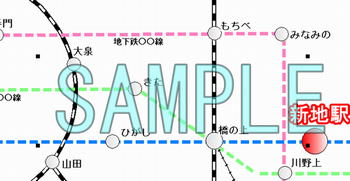
新機能 なめらか曲線のフリーハンド設定
道路などのなめらか曲線![]() は従来手振れを補正してなめらかにする機能がありましたが、より細かいところを書くときに補正されて表現しにくいことがあるので、「ツール」「設定」「動作設定」「道路などのなめらか曲線作成時、補正しない」にチェックを入れると書いたそのままの道路になります。
は従来手振れを補正してなめらかにする機能がありましたが、より細かいところを書くときに補正されて表現しにくいことがあるので、「ツール」「設定」「動作設定」「道路などのなめらか曲線作成時、補正しない」にチェックを入れると書いたそのままの道路になります。
ボタンのビジュアルスタイルを変更しました。
古いXPスタイルのボタンを現行のOS風にしました。
![]() →
→ ![]()
また、プロパティがボタンであるのがわかりづらいので、選択状態のときは「編集」ボタンをつけて、内容が変更できるのをわかりやすくしました。
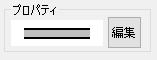
文字ボックスの大きさが変えられるようになりました。
駅や道路標示の大きさを、配置時に指定できるようになりました。
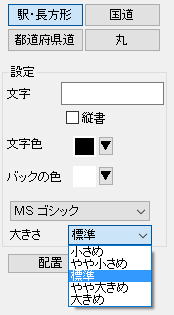

(左が標準、右が小さめ)
その他の変更箇所
- Surfaceなどの高DPIパソコンへ対応しました。
- 「作図」「吹き出し」の位置を上中下、左中右とわかりやすくしました。
- 図形の「模様を付ける」と「パターン」を、プリンタによっては印刷できないなどの問題があるため、廃止しました。代わりに右クリックからの「図形に模様を付ける」で模様を付けられます。以前の模様のあるファイルはそのまま開きます(選択状態で右クリックから「選択図形の模様パターンを消す」で消すこともできます)
- 「ズーム」の「標準表示」を廃止しました。ほぼ全体表示と変わらないためです。
- キーボードカーソル移動を用紙に対する印刷mmにしました。縮尺による実寸だと移動距離のイメージがわきにくいためです。
- 「画像出力」の「アンチエイリアス指定」を廃止しました。すでにどのブラウザも大きな画像をアンチエイリアスで表示されるので、必要なくなりました。
- 「グループ」の名称を「部品」にしました。部品はグループであるので、名前の統一化をしました。
- 「下絵・背景層」が編集中の時に間違って道路などを書かないように、下絵背景層編集中であることを 画面左上に表示するようになりました。





